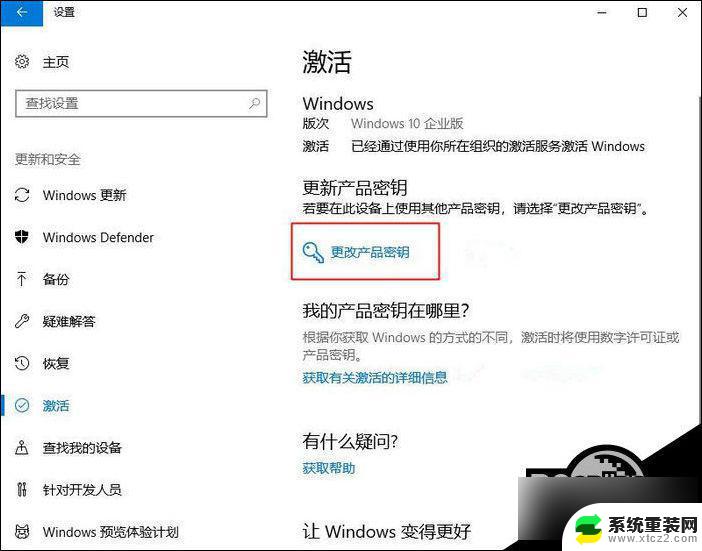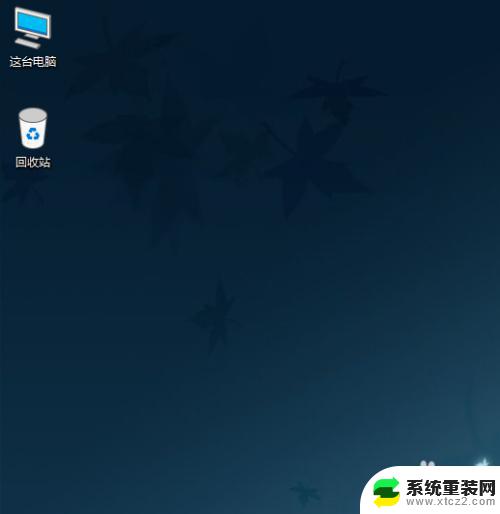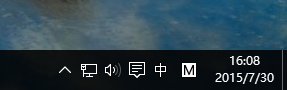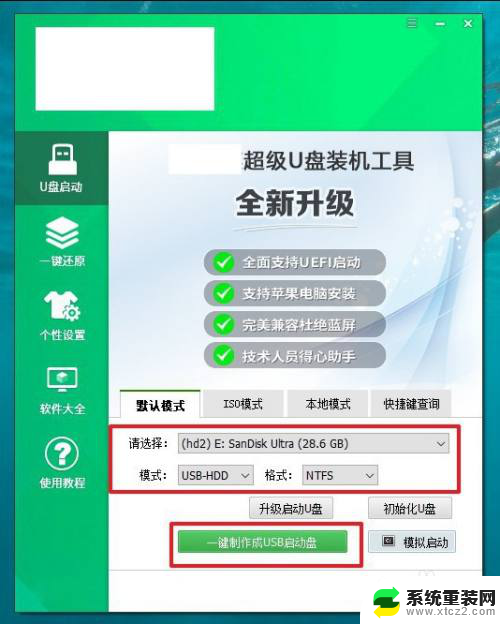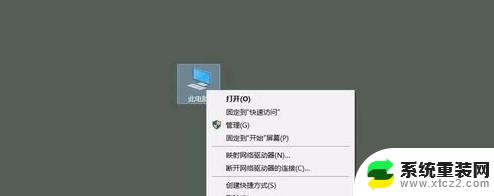联想小新还原系统 联想小新ari如何重装系统
联想小新还原系统,随着时代的发展,电脑和手机成了我们生活中必不可少的物品,但由于长期使用,电脑和手机的系统难免会出现各种问题,比如死机、蓝屏等。这时我们就需要进行系统重装。对于联想小新电脑和联想小新ari手机,重装系统是一项解决系统问题的有效方法。在本文中我们将为您介绍如何重装联想小新电脑和联想小新ari手机的系统。
步骤如下:
1.恢复前一定要做的事情:
打开电脑上所有的重要的数据拷贝到其他的电脑U盘或者移动硬盘,包含Office激活账号、IE书签、个人文件等等其他有需要的账号信息数据



2.1、把电脑关机,用自带的卡针捅出电脑左侧的一键恢复孔
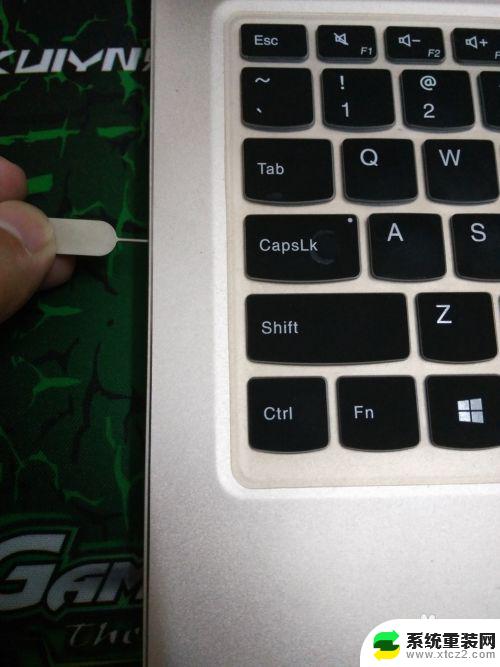


3.2、然后松开卡针的时候,电脑上会弹出如下字幕。使用上下键或者“PgUp" 和 "PgDn”选择 "System Recovery" , 并用回车键确定。


4.3、接着在屏幕上出现如下图的字样,选择疑难解答
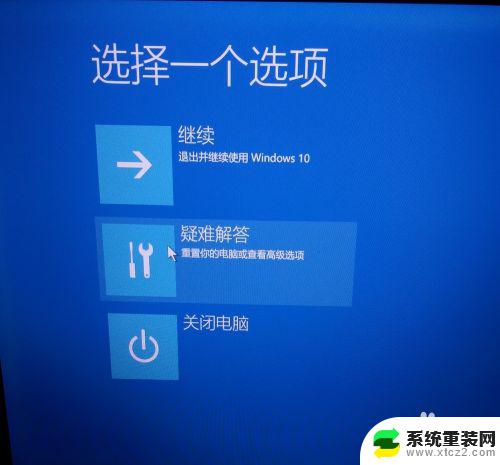
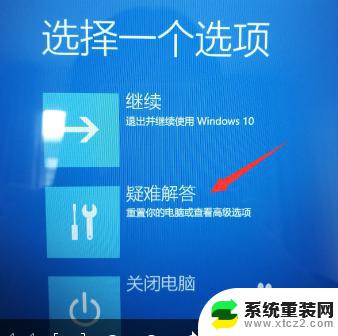
5.4、接下来电脑跳转至如下页面,鼠标选择“重置此电脑”
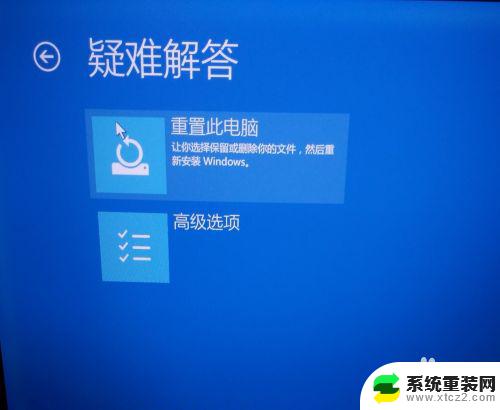
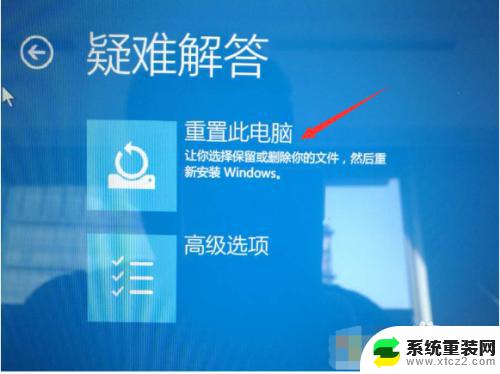
6.5、如图,电脑会出现两个可以选择的内容(需要注意个人数据会被清空)
因为之前我们已经保存了所有的重要数据,所以我们选择删除所有
A、保留我的文件:删除应用和设置,但保留个人文件。
B、删除所有内容:删除所有个人文件、应用和设置。
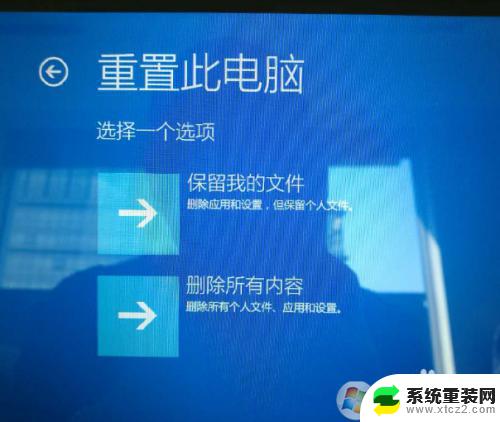
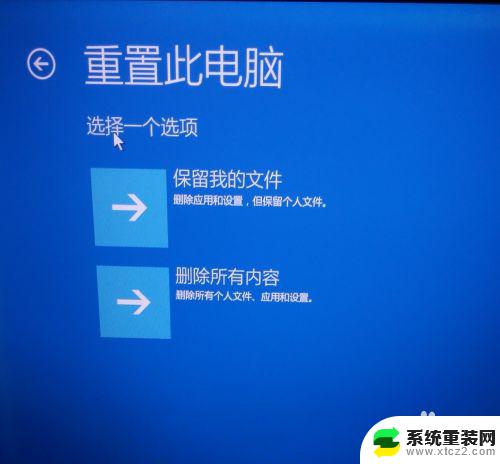
7.6、 如图,电脑会出现两个可以选择的内容
因为我们需要重置电脑,所以选择 “所有驱动器”
A、仅限安装了Windows的驱动器:包含系统盘
B、所有驱动器:包含所有分区
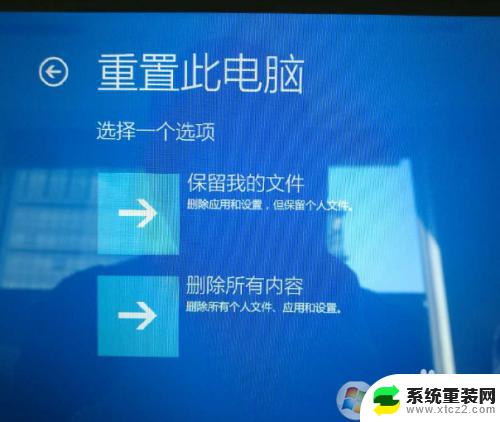


8.7、然后我们就可以选择初始化的方式:
一般选择 完全清理驱动器
A、仅删除我的文件:重置用户相关的所有数据、设置。
B、完全清理驱动器:重置到出厂状态(用户数据、分区信息等)。
请根据自己的实际情况和需求选择适合的方式(完全清理驱动器相当于完全的恢复出厂)。
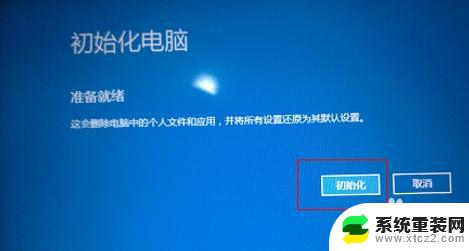
9.最好电脑就进入初始化阶段,重置之后进入到桌面就算恢复完成了,如果你保留了文件,那么文件是不会丢失的,但是安装的软件一般是无法保留的,需要重新安装。
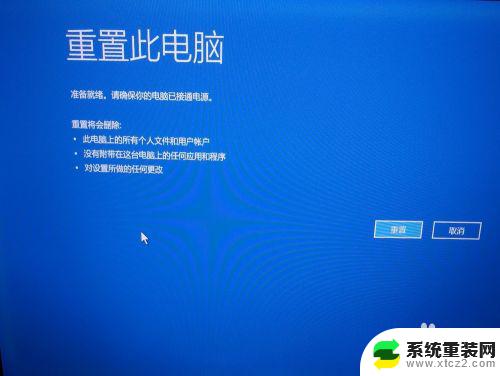
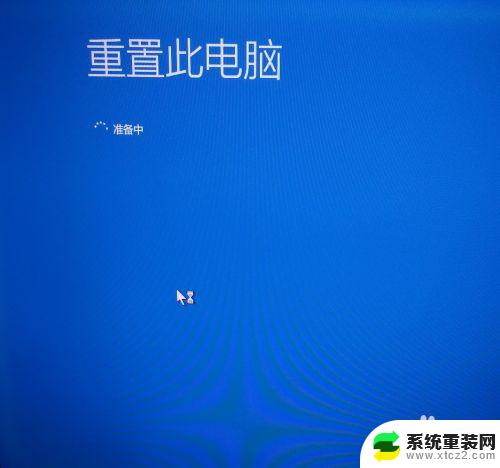
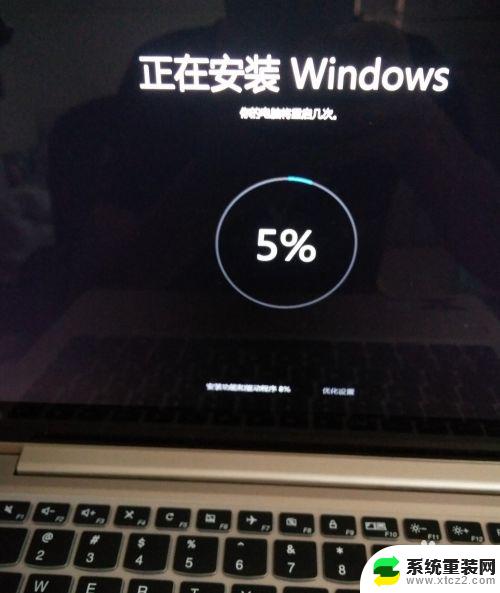

以上是联想小新还原系统的全部内容,如需操作,请按照小编的步骤进行操作,希望对您有所帮助。